Este guia cobre o seguinte esboço:
Por que é útil redefinir a placa Arduino
Como redefinir a placa Arduino
- Como redefinir a placa Arduino usando o botão Reset
- Como redefinir a placa Arduino usando o pino de redefinição
- Como redefinir a placa Arduino usando a função reset()
- Como redefinir a placa Arduino usando o método Watchdog Timer
- Como redefinir a placa Arduino redefinindo o esboço na memória
- Como redefinir a placa Arduino redefinindo a memória EEPROM
Por que é útil redefinir a placa Arduino
Reiniciar uma placa Arduino é útil em vários cenários, como:
- Você pode redefinir sua placa Arduino se estiver tendo problemas para enviar seu esboço.
- Às vezes, o esboço carregado não funciona corretamente; nesse caso, é útil redefinir a placa Arduino.
- Reinicializar a placa Arduino também pode desbloquear a placa se ela estiver travada ou não responder.
Como redefinir a placa Arduino
Você pode redefinir a placa Arduino:
- Usando o botão Redefinir
- Usando o pino de redefinição
- Usando a função reset()
- Usando o método Watchdog Timer
- Redefinindo o esboço na memória
- Redefinindo a memória EEPROM
Como redefinir a placa Arduino usando o botão Reset
Placa Arduino inclui um integrado Botão de reset que você pode usar para redefinir sua placa. Este botão é colocado logo antes da porta USB usada para fonte de alimentação. Ao pressionar este botão, todas as atividades deste quadro serão interrompidas e a execução retornará à primeira linha do código.

Como redefinir a placa Arduino usando o pino de redefinição
Se você olhar atentamente a placa Arduino, notará que ela também possui um pino Reset, que pode ser programado de forma que possa reiniciar a placa em segundos. Isso pode ser útil caso o botão Redefinir não esteja funcionando corretamente. Para usar este pino de redefinição para redefinir a placa Arduino, você deve seguir as seguintes etapas:
Etapa 1: Baixe e instale o Arduino IDE
Primeiro, baixe e instale o Arduino IDE em seu sistema, pois iremos usá-lo para fazer upload do código. Você pode baixar e instalar o Arduino IDE em seu sistema em aqui .
Etapa 2: Conecte a placa Arduino ao sistema
Agora use o cabo USB, insira uma extremidade do USB tipo B dentro da placa Arduino e o outro lado do USB tipo A no seu computador.
Etapa 3: selecione a placa Arduino
Abra o Arduino IDE, vá para o Ferramentas seção e selecione a placa Arduino a partir daí. Você também deve selecionar Porta depois de selecionar o Quadro:
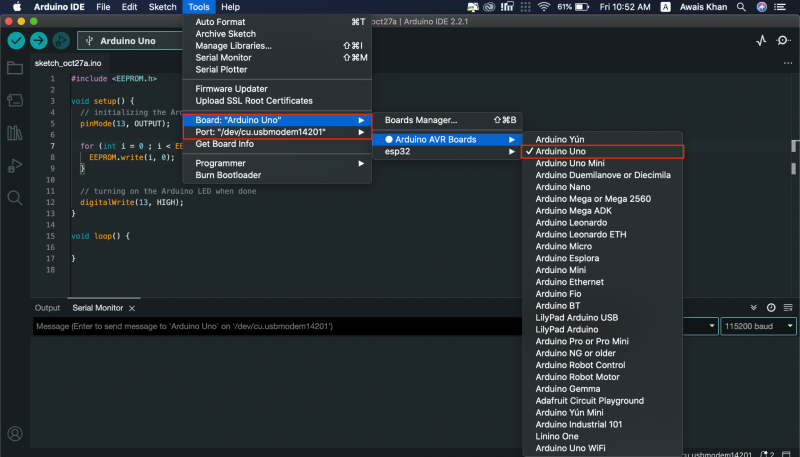
Etapa 4: adicionar código ao Arduino IDE
Agora, adicione o seguinte código no IDE do Arduino :
interno Reiniciar = 4 ;vazio configurar ( ) {
escrita digital ( Redefinir, ALTO ) ;
atraso ( 200 ) ;
pinMode ( Redefinir, SAÍDA ) ;
Serial. começar ( 9600 ) ;
Serial. imprimir ( 'Reinicializando o Arduino programaticamente' ) ;
Serial. imprimir ( 'www.linuxhint.com' ) ;
atraso ( 200 ) ;
}
vazio laço ( )
{
Serial. imprimir ( 'A' ) ;
atraso ( 1000 ) ;
Serial. imprimir ( 'B' ) ;
atraso ( 1000 ) ;
Serial. imprimir ( 'Vamos redefinir o Arduino programaticamente' ) ;
Serial. imprimir ( ) ;
atraso ( 1000 ) ;
escrita digital ( Redefinir, BAIXO ) ;
Serial. imprimir ( 'Arduino não chegará lá.' ) ;
}
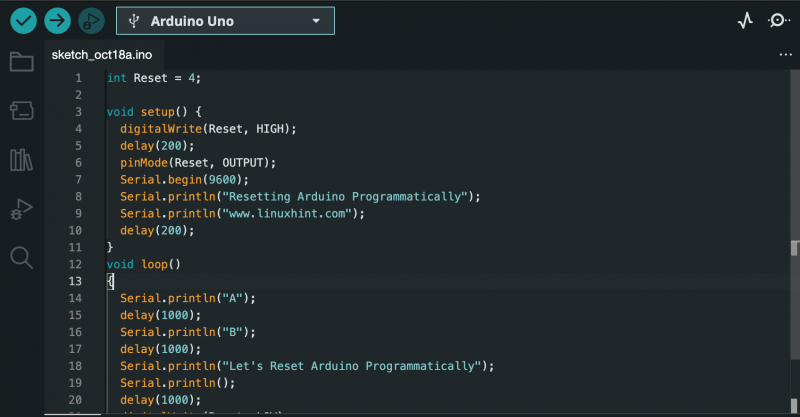
Etapa 5: Conecte um fio
Pegue um fio de conexão com ambas as extremidades abertas e conecte uma extremidade do fio ao Pino 4 , enquanto outra extremidade para Reiniciar pin no Arduino UNO, conforme mostrado abaixo:

Etapa 6: Carregar o código
Carregue o código usando o Carregar botão:
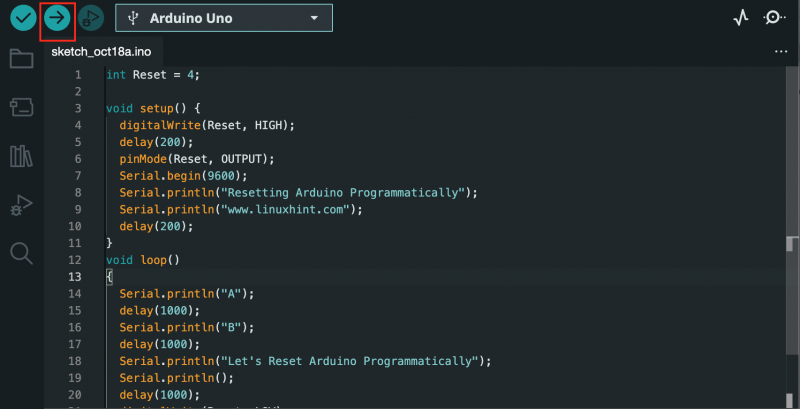
Etapa 7: Abra o Monitor Serial
Navegue até o Monitor serial opção:
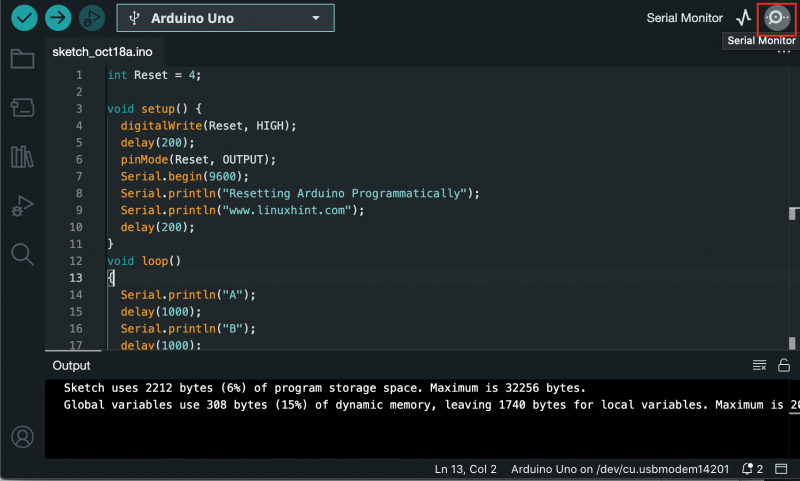
Lá você poderá ver a seguinte saída:
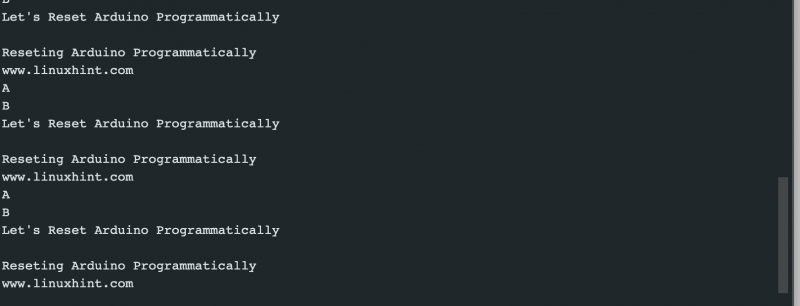
A saída acima mostra que o Arduino não está exibindo o “ Arduino não chegará lá” e foi redefinido e exiba o resultado desde o início. Isso garante que o método reinicializou com sucesso a placa Arduino.
Como redefinir a placa Arduino usando a função reset()
Você também pode usar o reiniciar() função em seu código Arduino para redefinir a placa Arduino em segundos. Este método é bastante simples, pois reiniciar() A função está incluída nas bibliotecas IDE do Arduino. Você pode redefinir a placa Arduino usando reiniciar() função a partir das seguintes etapas:
Passo 1: Abra o Arduino IDE e escreva seu código. Como exemplo, estou adicionando o seguinte código:
vazio ( * resetFunc ) ( vazio ) = 0 ;vazio configurar ( ) {
Serial. começar ( 9600 ) ;
}
vazio laço ( )
{
Serial. imprimir ( '1..' ) ;
atraso ( 1000 ) ;
Serial. imprimir ( '2..' ) ;
atraso ( 1000 ) ;
Serial. imprimir ( '3..' ) ;
atraso ( 1000 ) ;
Serial. imprimir ( 'A placa Arduino está sendo reiniciada' ) ;
Serial. imprimir ( ) ;
atraso ( 1000 ) ;
resetFunc ( ) ;
Serial. imprimir ( 'Se a função reset() funcionou, o Arduino não mostrará esta saída!' ) ;
}
Passo 2: Seguir Passo 4 para Etapa 7 (excluir Etapa 5) fornecido nos métodos fornecidos acima, que incluem o upload do código e, em seguida, usando o Monitor serial para verificar a saída.
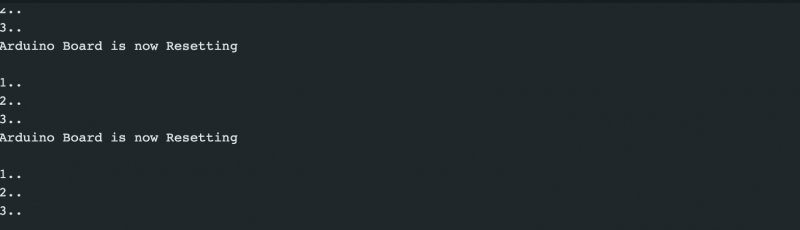
A saída acima confirma que a placa Arduino foi redefinida com sucesso usando o reiniciar() função desde que foi redefinida e exibe o resultado desde o início.
Como redefinir a placa Arduino usando o método Watchdog Timer
O Temporizador de vigilância é outra maneira eficiente de redefinir a placa Arduino em seu código. Ele permite reiniciar o microprocessador após um intervalo de tempo específico. É útil caso seu programa pare durante a execução e você não tenha outra maneira a não ser reiniciar a placa. Para redefinir a placa Arduino usando o Método Watchdog Timer , siga as etapas fornecidas abaixo:
Passo 1: Abra o Arduino IDE e cole o seguinte código:
#incluir < avr / wdt. h >vazio configurar ( ) {
Serial. começar ( 9600 ) ;
wdt_disable ( ) ; //Desabilita o WDT
atraso ( 2000 ) ;
wdt_enable ( WDTO_2S ) ; //Ativando o tempo limite de 2 segundos do WDT
Serial. imprimir ( 'WDT está ativado' ) ;
}
vazio laço ( ) {
para ( interno eu = 0 ; eu < 5 ; eu ++ )
{
Serial. imprimir ( 'Continuando' ) ;
atraso ( 500 ) ;
wdt_reset ( ) ; //Reiniciando o watchdog
}
enquanto ( 1 ) ; //O temporizador Watchdog será acionado aqui
}
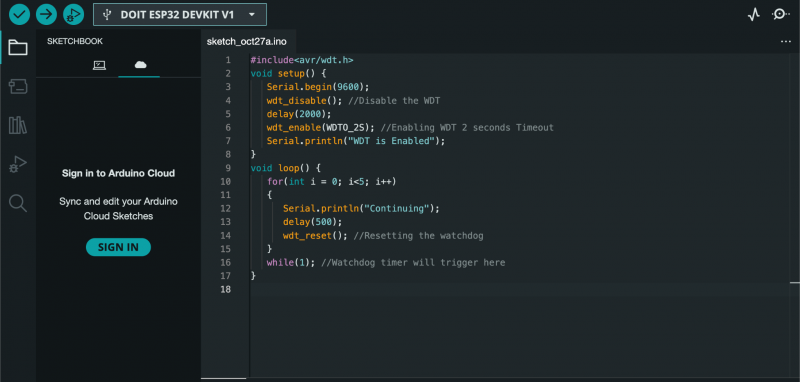
No código acima, primeiro inicializamos a biblioteca para o Temporizador de vigilância método. Então dentro do código, inicializamos o Serial e desabilitamos o Cão de guarda no começo. Após algum atraso, habilitamos o Temporizador de vigilância de 2 segundos, o que significa que o Watchdog deverá ser acionado e reiniciar o microcontrolador com timeout de 2 segundos. O código então entra no loop e executa a instrução enquanto reinicia o Temporizador de vigilância todo segundo. Em seguida, ele entra em um loop while infinito que aciona o Watchdog e reinicia a placa Arduino.
Passo 2: Agora repita Etapa 4 a Etapa 6 (excluir Etapa 5) fornecido no primeiro método para fazer upload do código e, em seguida, use o Monitor serial opção para verificar a saída:

A saída acima mostra que uma vez Temporizador de vigilância estiver habilitado, ele continuará o loop, então reiniciará a placa Arduino e repetirá os mesmos passos novamente.
Como redefinir a placa Arduino redefinindo o esboço na memória
A placa Arduino possui dois tipos de memória: memória flash e RAM. A memória flash retém o conteúdo quando o dispositivo é desligado, enquanto o conteúdo da RAM é perdido quando o dispositivo é desligado. O esboço em execução na placa Arduino é armazenado na memória flash e, assim que você carrega um novo esboço, ele substitui o esboço existente na memória flash. Assim, você pode facilmente redefinir a placa Arduino redefinindo o esboço na memória, o que significa substituí-lo por um novo esboço. Isso pode ser feito usando as seguintes etapas:
Passo 1: Primeiro conecte sua placa Arduino ao seu sistema conforme mencionado anteriormente.
Passo 2: Vá para Exemplos de Arquivo seção e escolha O mínimo de Fundamentos categoria:
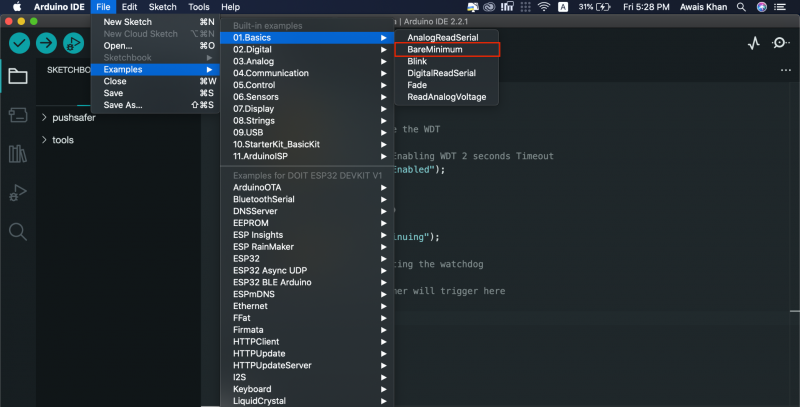
Etapa 3: Certifique-se de que sua placa Arduino esteja selecionada para este exemplo, o que você pode confirmar no Ferramentas>Quadro seção:
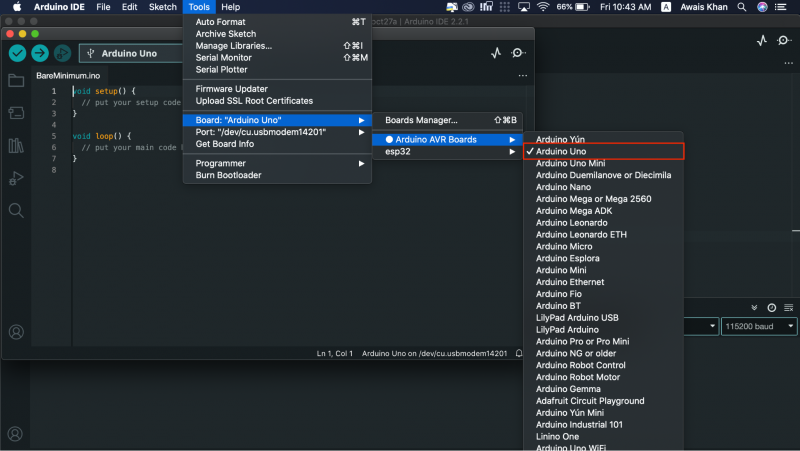
Observação: Você deve verificar a porta do seu Arduino UNO no Porta opção usando o mesmo menu.
Passo 4: Agora você pode usar o Carregar opção para fazer upload do código e redefinir a placa Arduino:
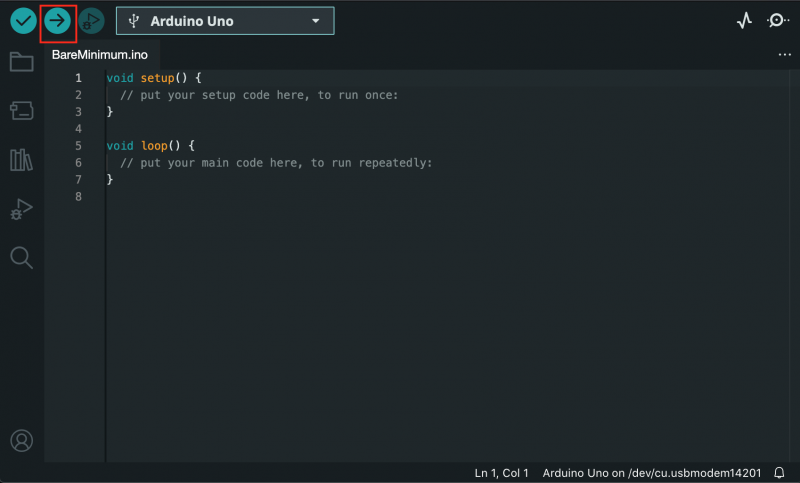
Como redefinir a placa Arduino redefinindo a memória EEPROM
As placas baseadas em AVR possuem EEPROM, memória flash não volátil que mantém os valores mesmo se a placa estiver desligada. Você pode redefinir a EEPROM usando o EEPROM.write() função que zera os bytes, reiniciando a placa Arduino. O código a seguir deve ser carregado em seu Arduino IDE conectando primeiro o Arduino UNO ao seu sistema. Então, usando o Carregar opção para redefinir a placa Arduino no Arduino IDE.
#incluir < EEPROM. h >vazio configurar ( ) {
//inicializando o pino LED do Arduino como saída
pinMode ( 13 , SAÍDA ) ;
para ( interno eu = 0 ; eu < EEPROM. comprimento ( ) ; eu ++ ) {
EEPROM. escrever ( eu, 0 ) ;
}
//ligando o LED do Arduino quando terminar
escrita digital ( 13 , ALTO ) ;
}
vazio laço ( ) {
}
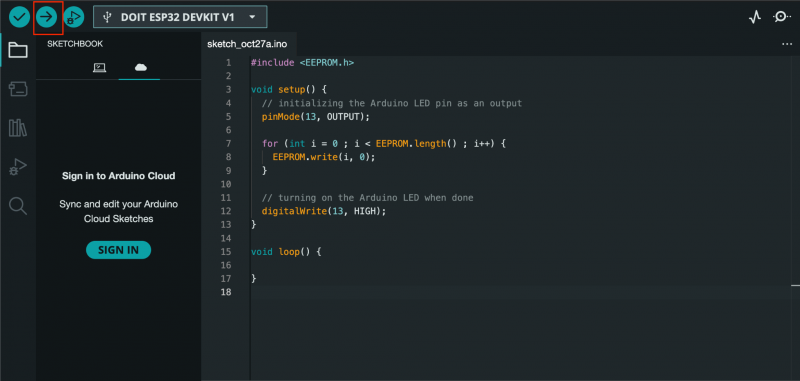
Conclusão
Reinicializar a placa Arduino é uma tarefa básica e amplamente utilizada pelos usuários que estão trabalhando em seus projetos. É útil caso o código esteja travado e a única maneira que resta é reiniciar a placa. Você pode redefinir a placa Arduino através do integrado botão de reset ou usando o pino de redefinição . Você também pode redefinir a placa Arduino usando o função de reinicialização , método de temporizador watchdog , redefinindo o esboço na memória ou Memória EEPROM no seu código. O guia para todos os métodos é fornecido na seção acima deste guia. Escolha o método que funciona melhor para você e comece a codificar com a placa Arduino perfeitamente.